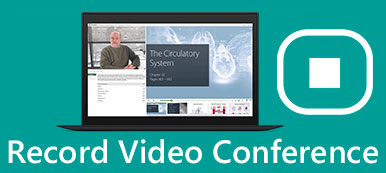Το Lifesize είναι μια λύση τηλεδιάσκεψης που βασίζεται σε σύννεφο για τις σύγχρονες επιχειρήσεις. Τώρα, έχει γίνει ένα ζωτικό εργαλείο επικοινωνίας και για τις δύο επιχειρήσεις. Οι συναντήσεις σε πραγματικό μέγεθος είναι όπου οι ιδέες ζωντανεύουν, τα προβλήματα λύνονται, οι πληροφορίες μοιράζονται και λαμβάνονται αποφάσεις. Με τη δυνατότητα να συμμετάσχετε σε μια σύσκεψη από σχεδόν οπουδήποτε σε οποιαδήποτε συσκευή, σας εξασφαλίζει ότι θα παρακολουθήσετε μια σύσκεψη έγκαιρα. Επομένως, αυτό το άρθρο θα σας δείξει τρεις τρόπους εγγραφή και κοινή χρήση συσκέψεων Lifesize εύκολα.

- Μέρος 1: Πώς να εγγράψετε και να μοιραστείτε το συνέδριο Lifesize
- Μέρος 2: Ο καλύτερος τρόπος καταγραφής της συνάντησης βίντεο Lifesize
- Μέρος 3: Πώς να καταγράψετε το συνέδριο Lifesize Online
- Μέρος 4: Συχνές ερωτήσεις για εγγραφή και κοινή χρήση Lifesize
Μέρος 1: Πώς να εγγράψετε και να μοιραστείτε το συνέδριο Lifesize
Η ενσωματωμένη λειτουργία εγγραφής και κοινής χρήσης στο Lifesize διευκολύνει τη λήψη και την κοινή χρήση σημαντικών συνεδρίων, συνομιλιών, εκπαιδεύσεων, παρουσιάσεων και πολλά άλλα.
Βήμα 1 Κατά τη διάρκεια μιας σύσκεψης Lifesize, κάντε κλικ στην εγκύκλιο Ξεκινήστε την εγγραφή κουμπί στο κάτω μέρος. Στη συνέχεια θα εμφανιστεί το κουμπί εγγραφής.

Βήμα 2 Για να σταματήσετε την εγγραφή, πατήστε το Σταματήστε την εγγραφή κουμπί στο κάτω μέρος. Στη συνέχεια, η εγγραφή Lifesize θα αποθηκευτεί αυτόματα στο λογαριασμό σας.

Βήμα 3 Μεταβείτε στον πίνακα ελέγχου στο Lifesize και κάντε κλικ στο Προβολή ηχογραφήσεων, μεταβείτε στη σελίδα εγγραφών στην αριστερή πλευρά και επιλέξτε την επιθυμητή εγγραφή.

Βήμα 4 Κάντε κλικ στο Κοινοποίηση κουμπί στην κάτω δεξιά πλευρά. Στη συνέχεια θα εμφανιστεί ένας σύνδεσμος. Κτύπημα Copy Link και, στη συνέχεια, μοιραστείτε το Lifesize και το φύλλο δεδομένων στα μέσα κοινωνικής δικτύωσης ή στείλτε το σε άλλους συμμετέχοντες.
Μέρος 2: Ο καλύτερος τρόπος καταγραφής της συνάντησης βίντεο Lifesize
Η ενσωματωμένη λειτουργία εγγραφής και κοινής χρήσης είναι απλώς ένας απλός τρόπος για να κάνετε την εργασία. Αν ψάχνετε για μια ισχυρή συσκευή εγγραφής Lifesize, Apeaksoft οθόνη εγγραφής είναι μια καλή επιλογή.

4,000,000 + Λήψεις
Λήψη σύσκεψης Lifesize σε Windows και Mac.
Βελτιστοποιήστε την ποιότητα εγγραφής και αποθηκεύστε την ως βίντεο HD.
Προσθέστε τις αντιδράσεις σας στην εγγραφή μέσω κάμερας web και μικροφώνου.
Παρέχετε εκτεταμένες προσαρμοσμένες επιλογές για προχωρημένους χρήστες.
Πώς να εγγράψετε και να μοιραστείτε το Lifesize σε υπολογιστή
Βήμα 1 Αποκτήστε την καλύτερη συσκευή εγγραφής Lifesize
Ξεκινήστε την καλύτερη συσκευή εγγραφής συσκέψεων για το Lifesize αφού την εγκαταστήσετε στον υπολογιστή σας. Υπάρχει μια συγκεκριμένη έκδοση για Mac. Διαλέγω Εγγραφής βίντεο από την αρχική διεπαφή.

Βήμα 2 Εγγραφή σύσκεψης Lifesize
Για να εγγράψετε μόνο μια διάσκεψη, ενεργοποιήστε την Display, επιλέξτε Εξατομικευμένο και Επιλέξτε περιοχή / παράθυροκαι κάντε κλικ στην εφαρμογή Lifesize. Εάν παρακολουθείτε μια σύσκεψη στο πρόγραμμα περιήγησης, σχεδιάστε στην περιοχή εγγραφής. Ενεργοποιήστε Ήχος συστήματος επισης. ο Webcam και Μικρόφωνο χρησιμοποιούνται για τη λήψη του προσώπου και της φωνής σας. Μπορείτε να αποφασίσετε αν θα τα ενεργοποιήσετε ή όχι. Κάντε κλικ στο REC κουμπί όταν ξεκινά η συνάντηση Lifesize. Στη συνέχεια, θα δείτε πολλά κουμπιά στη γραμμή εργαλείων. ο Αλλαγή Το κουμπί χρησιμοποιείται για την προσθήκη κειμένου και ζωγραφικής κατά την εγγραφή. ο Φωτογραφική μηχανή Το κουμπί σάς επιτρέπει να δημιουργήσετε ένα στιγμιότυπο οθόνης.

Βήμα 3 Αποθήκευση εγγραφής Lifesize
Όταν θέλετε να διακόψετε την εγγραφή Lifesize, κάντε κλικ στο στάση κουμπί. Στη συνέχεια θα εμφανιστεί το παράθυρο προεπισκόπησης. Ελέγξτε την εγγραφή σύσκεψης Lifesize και αφαιρέστε τα περιττά καρέ με το Συνδετήρας εργαλείο. Τέλος, κάντε κλικ στο Αποθήκευση κουμπί και εξαγωγή του στον σκληρό σας δίσκο. Για να μοιραστείτε την ηχογράφηση, κάντε κλικ στο Κοινοποίηση κουμπί και ακολουθήστε τις οδηγίες στην οθόνη για να το κάνετε εύκολα.

Επαναλάβετε τα παραπάνω βήματα και μπορείτε εγγραφή ζουμ σύσκεψης, WebEx και άλλα διαδικτυακά συνέδρια με ευκολία.
Μέρος 3: Πώς να καταγράψετε το συνέδριο Lifesize Online
Apeaksoft Δωρεάν Online οθόνη εγγραφής είναι η καλύτερη επιλογή εάν θέλετε να ηχογραφήσετε και να μοιραστείτε τη διάσκεψη Lifesize αλλά δεν σας αρέσει να εγκαταστήσετε λογισμικό.
 Σύσταση
Σύσταση- Εγγραφή συσκέψεων Lifesize χωρίς εγκατάσταση.
- Υποστήριξη εγγραφής κάμερας web και μικροφώνου.
- Εντελώς δωρεάν χωρίς όριο μήκους.
- Αποθηκεύστε τις εγγραφές συσκέψεων σε αρχεία HD MP4.
Πώς να εγγράψετε και να μοιραστείτε το Lifesize Online
Βήμα 1 Όταν θέλετε να ηχογραφήσετε μια σύσκεψη στο Lifesize, ανοίξτε ένα πρόγραμμα περιήγησης και επισκεφτείτε τη διεύθυνση https://www.apeaksoft.com/free-online-screen-recorder/. Χτύπα το Ξεκινήστε την εγγραφή για να κατεβάσετε το πρόγραμμα εκκίνησης.

Βήμα 2 Ορίστε την περιοχή εγγραφής πατώντας το Παρακολούθηση κουμπί. Εάν δεν καταγράψετε το πρόσωπό σας, απενεργοποιήστε το Webcam κουμπί; διαφορετικά, ενεργοποιήστε το. Στη συνέχεια, αποφασίστε τις πηγές ήχου, όπως Ήχος συστήματος και Μικρόφωνο.

Βήμα 3 Πατήστε το κουμπί REC κουμπί όταν η διάσκεψή σας είναι έτοιμη. Περιμένετε να ολοκληρωθεί η διάσκεψη και κάντε κλικ στάση κουμπί. Στη συνέχεια, κατεβάστε το βίντεο στον υπολογιστή σας ή μοιραστείτε το.
Ανώτερο από κοινή χρήση οθόνης στο διαδίκτυο, αυτή η δωρεάν ηλεκτρονική συσκευή εγγραφής οθόνης σάς επιτρέπει να αναπαράγετε την κοινή χρήση απεριόριστα.
Εκτεταμένη ανάγνωση:
Πώς να κάνετε εγγραφή στο Steam
Πώς να κάνετε Screen Record σε Mac
Μέρος 4: Συχνές ερωτήσεις για εγγραφή και κοινή χρήση Lifesize
Πώς μπορώ να κάνω κοινή χρήση της οθόνης μου στο Lifesize;
Εάν θέλετε να μοιραστείτε την οθόνη ή την παρουσίασή σας στο Lifesize, συμμετάσχετε σε μια σύσκεψη στο πρόγραμμα περιήγησης ή στην εφαρμογή επιτραπέζιου υπολογιστή, κάντε κλικ στο Παρουσιάστε και αποφασίστε να παρουσιάσετε μια εφαρμογή ή ολόκληρη την οθόνη.
Τι είναι το Lifesize Cloud;
Το Lifesize Cloud είναι ένα μείγμα λογισμικού, υλικού, υπηρεσιών και UX. Παρέχει μια συνδεδεμένη εμπειρία σε οποιονδήποτε χρησιμοποιεί smartphone, tablet, φορητό υπολογιστή και υπολογιστή. Μπορείτε να οργανώσετε ένα συνέδριο με έως και 40 συμμετέχοντες. Εν ολίγοις, το Lifesize Cloud είναι μια υπηρεσία SaaS.
Πώς ξέρετε εάν κάποιος ηχογραφεί τη σύσκεψη Lifesize;
Εάν κάποιος χρησιμοποιεί την ενσωματωμένη λειτουργία εγγραφής, θα λάβετε την ειδοποίηση. Ωστόσο, το Lifesize δεν μπορεί να εντοπίσει συσκευές εγγραφής οθόνης τρίτων.
Συμπέρασμα
Αυτός ο οδηγός έχει κοινοποιήσει τρεις μεθόδους εγγραφής και κοινής χρήσης των συνεδρίων Lifesize. Το ενσωματωμένο εργαλείο εγγραφής είναι εύκολο στη χρήση αλλά με περιορισμένη λειτουργία. Αυτός είναι ο λόγος που μοιραστήκαμε το Apeaksoft Screen Recorder. Με αυτό, μπορείτε να έχετε περισσότερες επιλογές και να καταγράφετε διαδικτυακές συσκέψεις με ασφάλεια. Περισσότερες ερωτήσεις? Μη διστάσετε να αφήσετε ένα μήνυμα παρακάτω.



 Αποκατάσταση στοιχείων iPhone
Αποκατάσταση στοιχείων iPhone Αποκατάσταση συστήματος iOS
Αποκατάσταση συστήματος iOS Δημιουργία αντιγράφων ασφαλείας και επαναφορά δεδομένων iOS
Δημιουργία αντιγράφων ασφαλείας και επαναφορά δεδομένων iOS iOS οθόνη εγγραφής
iOS οθόνη εγγραφής MobieTrans
MobieTrans Μεταφορά iPhone
Μεταφορά iPhone iPhone Γόμα
iPhone Γόμα Μεταφορά μέσω WhatsApp
Μεταφορά μέσω WhatsApp Ξεκλείδωμα iOS
Ξεκλείδωμα iOS Δωρεάν μετατροπέας HEIC
Δωρεάν μετατροπέας HEIC Αλλαγή τοποθεσίας iPhone
Αλλαγή τοποθεσίας iPhone Android Ανάκτηση Δεδομένων
Android Ανάκτηση Δεδομένων Διακεκομμένη εξαγωγή δεδομένων Android
Διακεκομμένη εξαγωγή δεδομένων Android Android Data Backup & Restore
Android Data Backup & Restore Μεταφορά τηλεφώνου
Μεταφορά τηλεφώνου Ανάκτηση δεδομένων
Ανάκτηση δεδομένων Blu-ray Player
Blu-ray Player Mac Καθαριστικό
Mac Καθαριστικό DVD Creator
DVD Creator Μετατροπέας PDF Ultimate
Μετατροπέας PDF Ultimate Επαναφορά κωδικού πρόσβασης των Windows
Επαναφορά κωδικού πρόσβασης των Windows Καθρέφτης τηλεφώνου
Καθρέφτης τηλεφώνου Video Converter Ultimate
Video Converter Ultimate Πρόγραμμα επεξεργασίας βίντεο
Πρόγραμμα επεξεργασίας βίντεο Εγγραφή οθόνης
Εγγραφή οθόνης PPT σε μετατροπέα βίντεο
PPT σε μετατροπέα βίντεο Συσκευή προβολής διαφανειών
Συσκευή προβολής διαφανειών Δωρεάν μετατροπέα βίντεο
Δωρεάν μετατροπέα βίντεο Δωρεάν οθόνη εγγραφής
Δωρεάν οθόνη εγγραφής Δωρεάν μετατροπέας HEIC
Δωρεάν μετατροπέας HEIC Δωρεάν συμπιεστής βίντεο
Δωρεάν συμπιεστής βίντεο Δωρεάν συμπιεστής PDF
Δωρεάν συμπιεστής PDF Δωρεάν μετατροπέας ήχου
Δωρεάν μετατροπέας ήχου Δωρεάν συσκευή εγγραφής ήχου
Δωρεάν συσκευή εγγραφής ήχου Ελεύθερος σύνδεσμος βίντεο
Ελεύθερος σύνδεσμος βίντεο Δωρεάν συμπιεστής εικόνας
Δωρεάν συμπιεστής εικόνας Δωρεάν γόμα φόντου
Δωρεάν γόμα φόντου Δωρεάν εικόνα Upscaler
Δωρεάν εικόνα Upscaler Δωρεάν αφαίρεση υδατογραφήματος
Δωρεάν αφαίρεση υδατογραφήματος Κλείδωμα οθόνης iPhone
Κλείδωμα οθόνης iPhone Παιχνίδι Cube παζλ
Παιχνίδι Cube παζλ